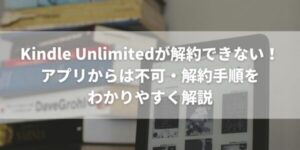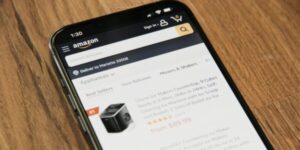Amazonフォトが他人に見られるのが心配なら、設定や使用方法に注意すれば大丈夫です。
Amazonフォトは写真や動画を保存できるストレージサービスです。
しかも、写真のバックアップだけでなく、リンクを送ることで家族や友人と写真を共有できるのが嬉しいですね。
プライム会員なら追加料金なしで写真を容量無制限で保存できるので、コスパも高いと言えるでしょう。
ただし、見られたくない写真を保護したり、赤の他人に見られないようにするには注意が必要です。
この記事では、Amazonフォトでの共有の手順、扱いの注意点などを解説しますので、ぜひお読みください。
Amazonフォトは他人に見られる可能性あり?
Amazonフォトが他人に見られる可能性としては例えば、共有リンクをSNSなどに貼り付けて友人に送ることなどがあげられます。
送られた人はそのリンクを開くだけで写真を見ることが可能です。
写真を見るのにAmazonアカウントの認証などは必要ないことを覚えておいてください。
リンクの転送が繰り返されることで、大事な写真がネットワーク上に拡散してしまうことに注意しましょう。
Amazonフォトの共有方法
Amazonフォトで写真を共有する方法を紹介していきます。
ここでは買い物でお馴染みのAmazonアプリを使って写真を共有していきますね。
Amazonフォトアプリやブラウザを使っても同じようにできますよ。

Amazonで写真を共有
① Amazonアプリを開いてください。
② 商品検索で「Amazonフォト」を検索し、一番上の「アマゾンの写真」ボタンをタップします。
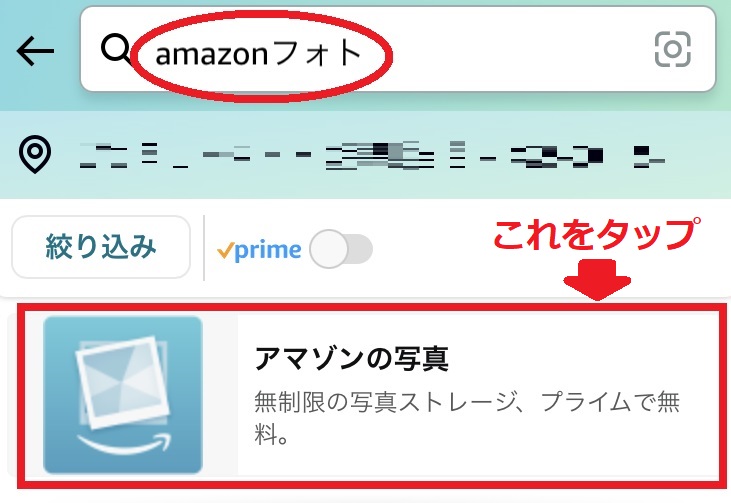
③ 次の画面で「ウェブにサインイン」をタップしましょう。
これでAmazonフォトの画面が開けます。
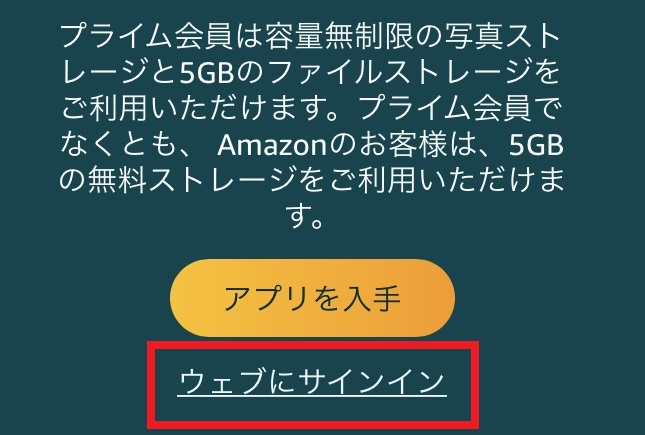
④ Amazonフォトが開けたら、右上の「+」をタップして写真をアップしてください。
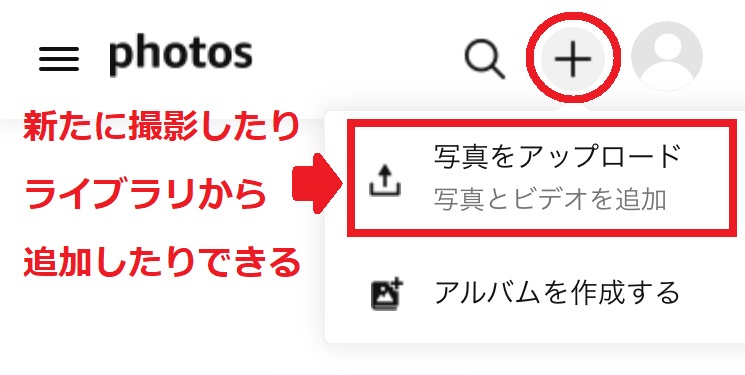
⑤ アップロードした写真を確認したら、その写真をタップして表示します。
⑥ 写真の上部に表示される共有ボタンをタップしましょう。
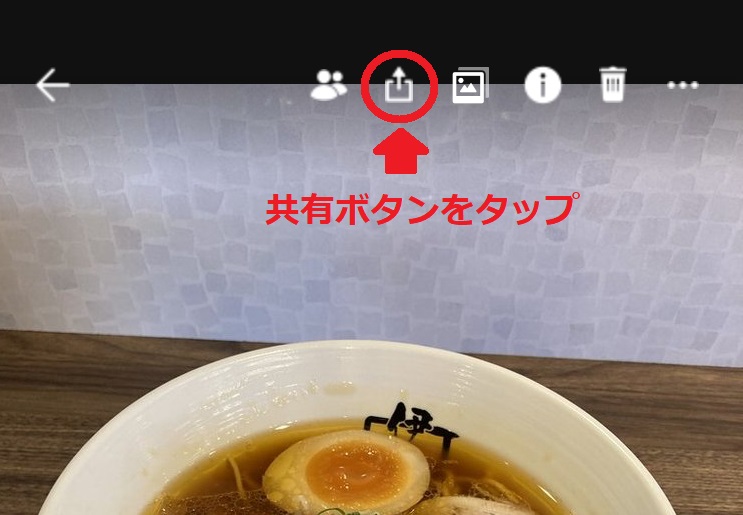
⑦ 次の画面に表示される「共有リンクを取得」ボタンをタップしてください。
Amazonフォトにアップした写真へのリンク先を取得できます。
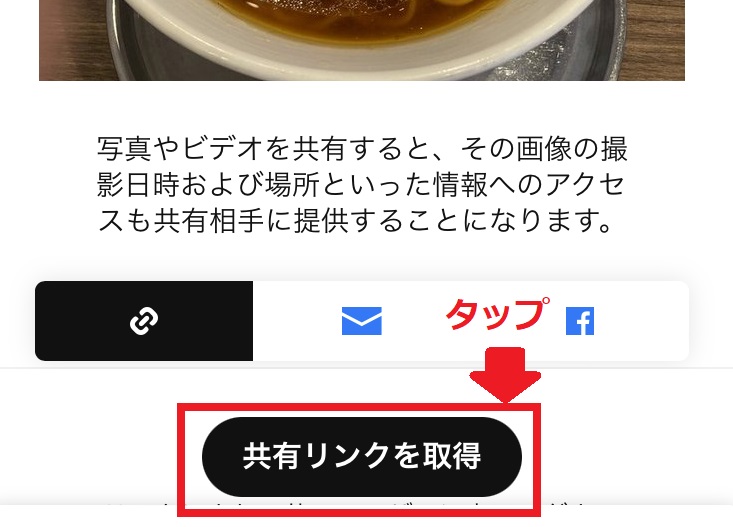
⑧ リンク先アドレスが表示されるので、それをコピーしてください。
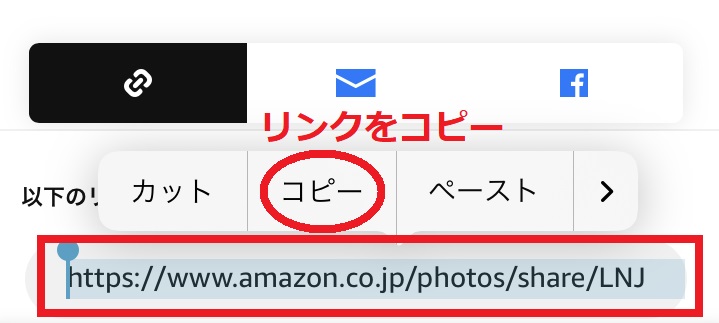
⑨ コピーしたアドレスをSNSやメールに貼り付けて送信すれば、誰でも写真を見ることができます。
下の写真はXでポストする様子です。
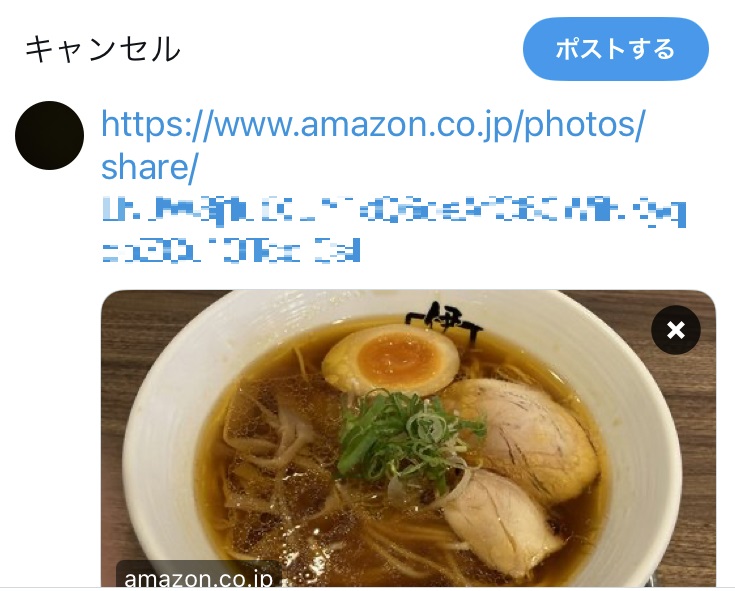
Amazonフォト・ファミリー共有のやり方
写真を家族と共有したい場合は、Amazonフォトのファミリー共有がオススメです。
SNSで送らなくても、Amazonフォトに入れた写真をいつでも見れるようになりますよ。
ここからファミリー共有の手順を見ていきましょう。

ファミリー共有のやり方
Amazonフォトの画面で左上の「≡」アイコンをタップしてください。
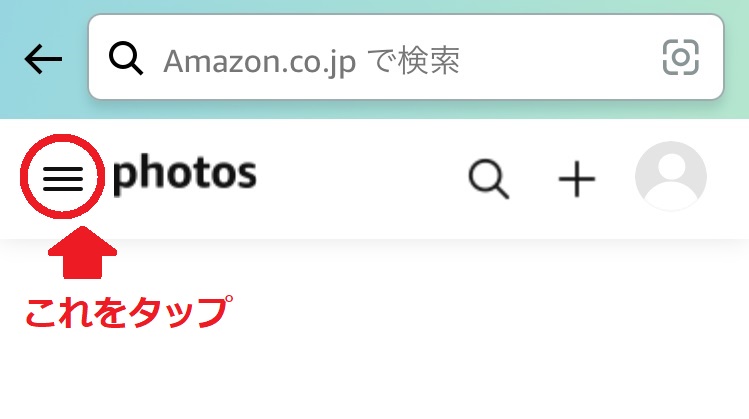
これでメニューバーを開きます。
メニューバーの上から2番目、「ファミリーフォルダ」の表示があります。
これをタップしましょう。
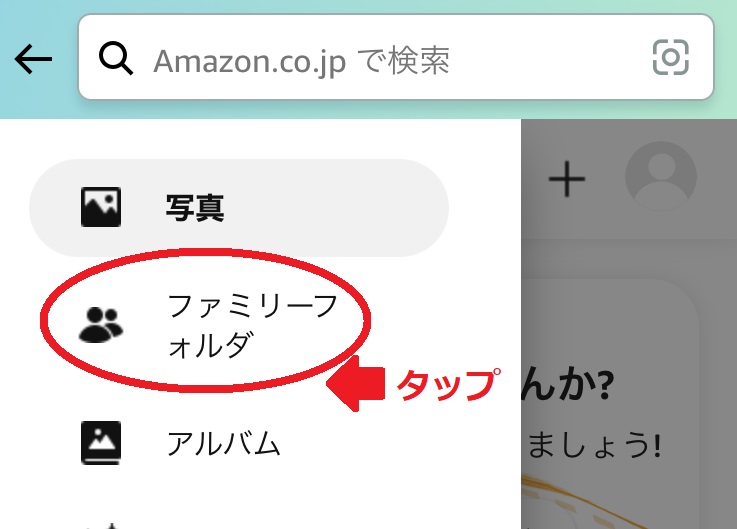
ファミリーと共有する写真を保存するフォルダが開けます。
ファミリーフォルダを下の方にスクロールすると「追加する写真を選択する」のボタンがあります。
これをタップしてください。
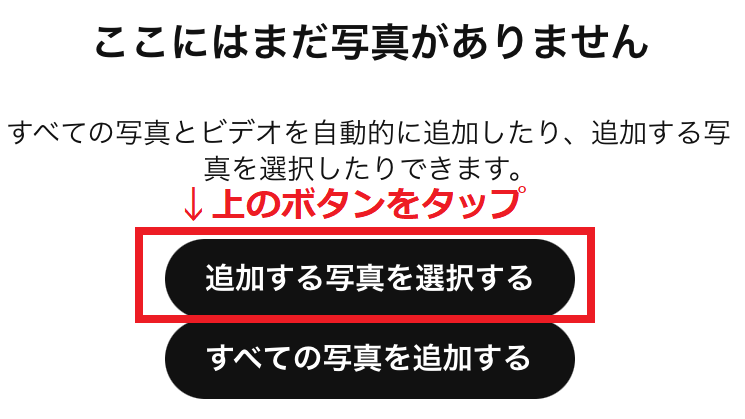
これでファミリーフォルダに保存する写真を選ぶことができますよ。
なお、下の「すべての写真を追加する」を押すと、Amazonフォトにアップした写真すべてが選択されます。
ここでは上のボタンを押してますが、どちらでもOKです。
Amazonフォトにアップロードした写真が表示されます。
この中からファミリーフォルダに入れる写真をタップしてチェックを入れてください。
写真を選んだら右上の✔ボタンをタップしましょう。
写真がファミリー共有されます。
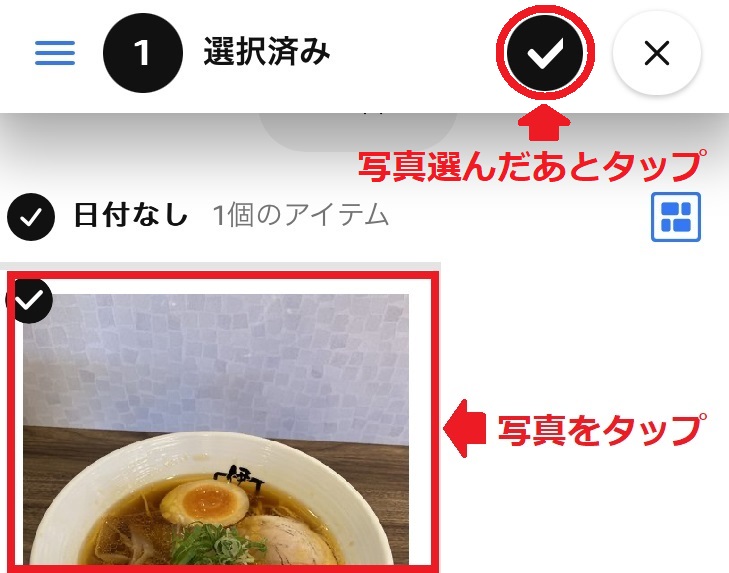
ファミリーフォルダに写真が入るまで少しお待ちください。
画面下の方に「〇個のアイテムがファミリーフォルダに保存されました」とポップアップが出ます。
これでファミリーフォルダに写真が追加できました。

次は写真を見てもらいたい人を招待しましょう。
ファミリーフォルダの画面で「他を招待」ボタンを押しましょう。
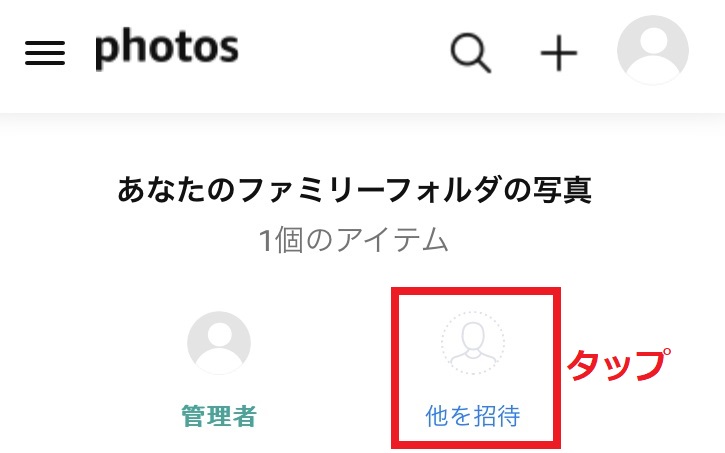
フォルダを見てもらいたい人にメールで招待状を出します。
画面下の方の枠にメールアドレスを入力し、「招待の送信」ボタンをタップしてください。
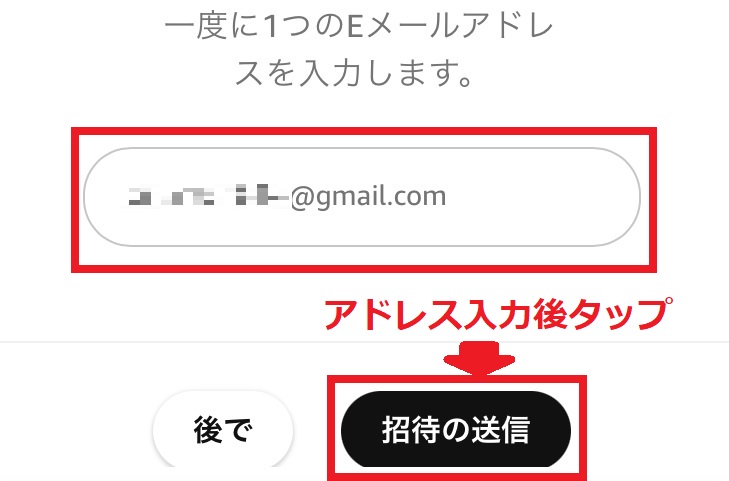
これでメールを送った相手がファミリーフォルダにアクセスできるようになりました。
写真のようなメールが届くので、「今すぐ開始」ボタンからファミリーフォルダに入れますよ。
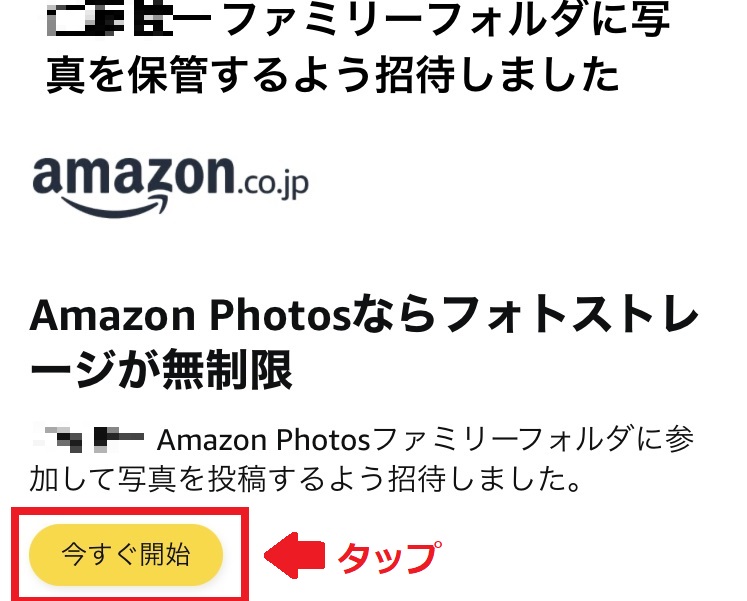
Amazonフォトを他人に見られるのを防ぐ方法
写真を共有するためのAmazonフォトですが、他人に見られたくない写真もありますよね。
他人に見られるのを防ぐ方法として、非表示フォルダをロックする方法を解説したいと思います。
これはAmazonフォトのアプリがないとできないので、アプリをダウンロードしてください。

非表示にする方法
Amazonフォトアプリの写真一覧画面で、非表示にしたい写真をタップします。

写真が拡大表示されましたね。
右上の三点リーダー「…」をタップしましょう。
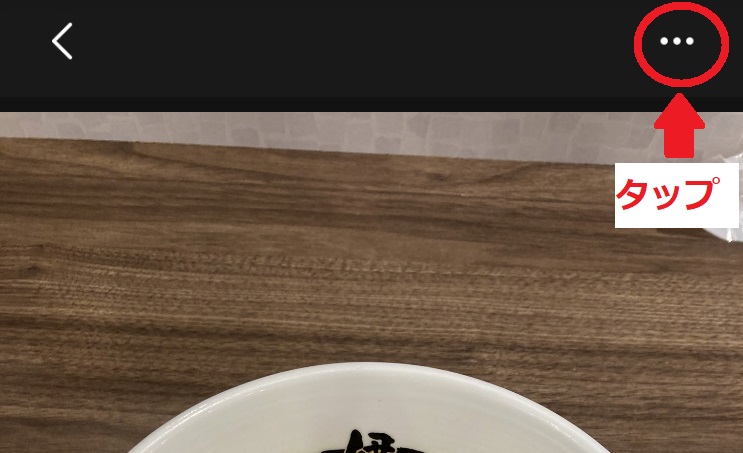
真ん中にボタンがたくさん並んだ表示になります。
右端に「非表示」のボタンがあるのでこれをタップしてください。
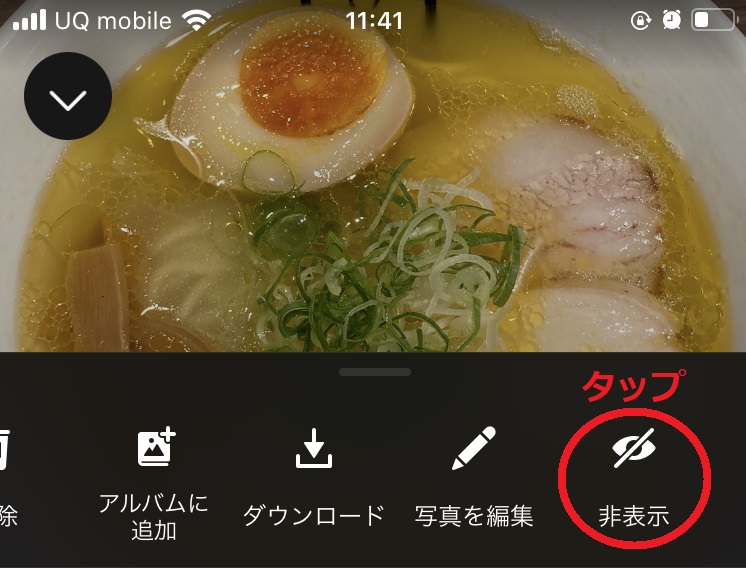
写真一覧で選択した写真が非表示になったことを確認してください。
しかし、このままでは共有リンクから写真にアクセスできてしまいます。
そこで、非表示フォルダをロックする必要があるんですね。
左上、アマゾンスマイルをタップしましょう。

現状の設定を確認できる画面が出てきます。
右上の設定アイコンをタップします。
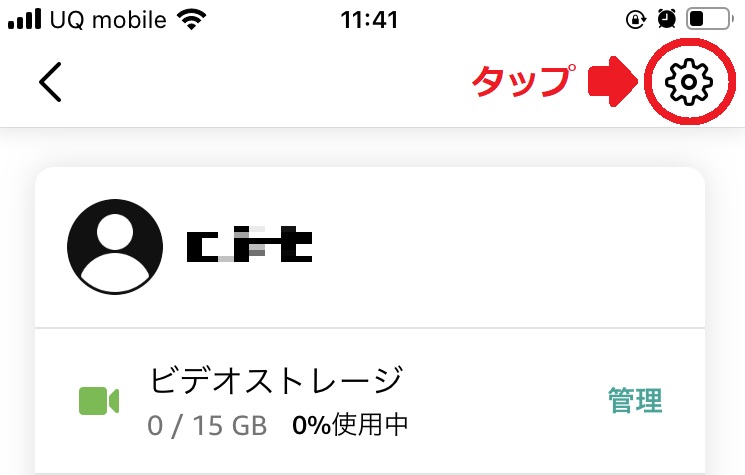
各種設定ができる画面が出てきますね。
下の方の「セキュリティ設定」というボタンをタップしましょう。
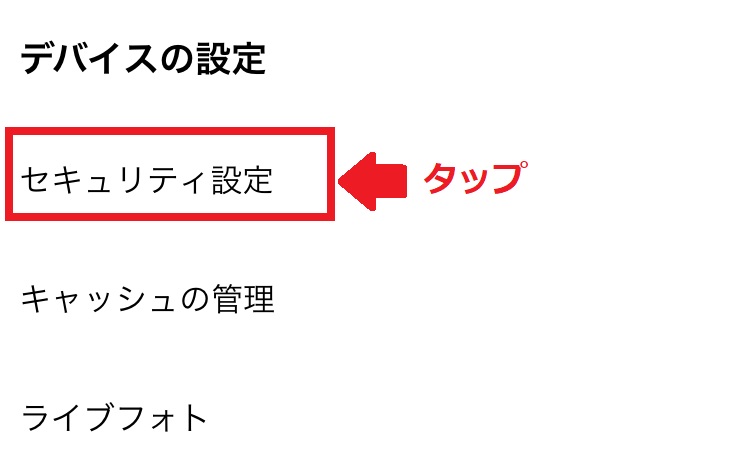
アクセス権について設定できる画面にいきますよ。
一番上に「非表示の写真とビデオ」という表示がありますね。
その下の「認証が必要」、これを有効にしましょう。
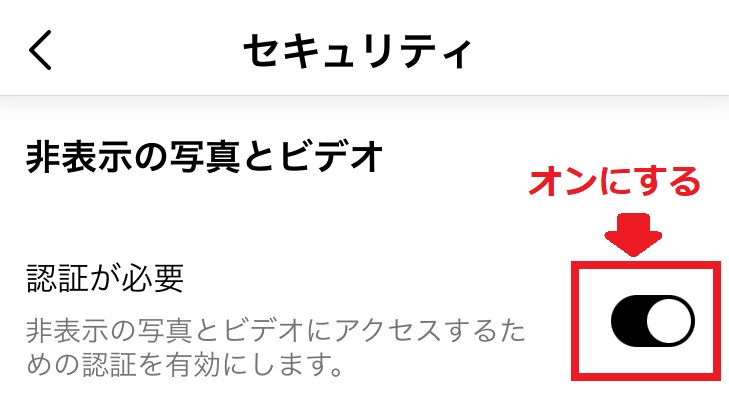
以上で、非表示フォルダの写真は第三者に対しロックされました。
Amazonフォトを共有する時の注意点
Amazonフォトは便利ですが注意点もありますので、そこを解説していきます。
- 写真の自動アップロード
- 電話番号の入力ミス
- SNSでの写真の拡散
ひとつずつ見ていきましょう。
写真の自動アップロード
たとえ家族や親しい友人であっても、見せたくない写真はありますよね。
Amazonフォトへ自動アップロード設定になっていると、そういう写真も含め、すべてがアップされてしまいます。
「アップロードの設定」で「自動保存-写真の保存」はオフにしておきましょう。
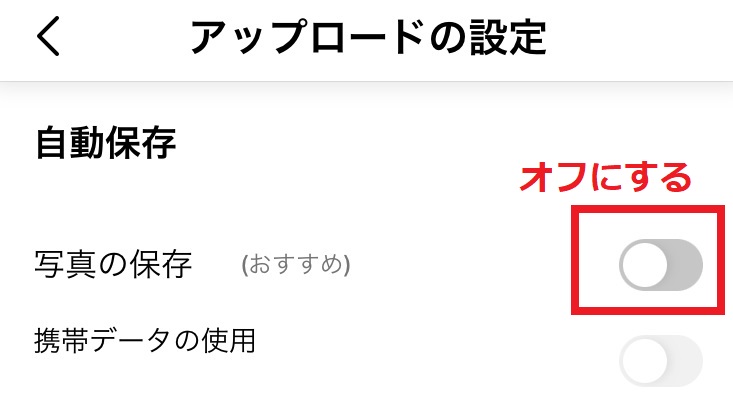
電話番号の入力ミス
ファミリーフォルダへの招待は電話番号でも行えます。
数字だけなので、メールアドレスに比べ入力が簡単ですが、その分間違えやすいとも言えるでしょう。
1桁間違えるだけで、まったくの赤の他人にアクセス権を与えてしまう危険性があります。
アドレス帳からコピペするなど、ミスを起こさない工夫をしてください。
SNSでの写真の拡散
Amazonフォトを使えば、親しい友人などと写真を手軽に共有できます。
しかし、人間関係は流動的で、今は仲良しでも数年後には険悪ということもあり得なくはありません。
過去に送った共有リンクを悪意を持ってSNS上に拡散される、ということも起こり得ると言えます。
個人情報や公序良俗に反する写真などについては利用を控えた方が良いでしょう。
Amazonフォトは他人に見られる?まとめ
Amazonフォトを使った写真の共有について説明してきました。
簡単にまとめておきますね。
- Amazonフォトで友人などと写真を手軽にシェアできる
- 家族や特に親しい友人とはファミリー共有が便利でおすすめ
- 見られたくない写真は保護する設定にする
プライバシーの管理に注意して、楽しく利用しましょう。